Если у вас возникли сложности с установкой программы Citrix Workspace, например, вы производите обновление с неподдерживаемой версии приложения Citrix Workspace или предыдущая установка или обновление завершились неудачно, в новых версиях установщика вы можете воспользоваться ключом командной строки /forceinstall.
Для этого откройте командную строку от имени администратора, перейдите в папку с инсталлятором программы и выполните установку, как показано ниже:
CitrixWorkspaceApp.exe /forceinstallКлюч /forceinstall определяет, требуется ли очистка, и в случае необходимости очищает все существующие записи конфигурации и реестра приложения Citrix Workspace в системе и повторяет попытку установки.
Если по каким-то причинам вам не удается корректно переустановить программу Citrix Workspace, вы также можете воспользоваться утилитой Receiver Clean-Up. Утилита представляет собой отдельный исполняемый файл и не требует установки.
Скачать утилиту вы можете здесь.
Хотя утилита очистки создаст резервную копию ключей реестра перед их удалением, рекомендуется самостоятельно сделать резервную копию реестра перед запуском этого инструмента.
Требования:
Утилита очистки Receiver Clean-Up не поддерживает пользователей без прав администратора с перемещаемым профилем.
Для корректной работы утилиты Receiver Clean-Up требуется полный доступ к следующим разделам реестра и папкам:
- Реестр локального компьютера (HKLM)
- Локальный реестр пользователей (HKCU)
- Профиль пользователя по умолчанию на компьютере
- Папка %programfiles%citrix в 32-разрядных системах или %programfiles(x86)%citrix в 64-разрядных системах
Порядок действий:
- Запустите утилиту очистки Receiver Clean-Up с правами администратора.
- Перезагрузите компьютер после завершения работы утилиты.
Примечание. При желании утилиту очистки можно запустить в автоматическом режиме с помощью параметра командной строки /silent.
ReceiverCleanupUtility.exe /silentПримечание: Если программа Citrix Workspace не установлена в папке по умолчанию, утилита очистки Receiver Clean-Up может работать неправильно.
Результат работы утилиты Receiver Clean-Up можно найти в папке ReceiverLogs, которая создается в том месте, где запущена утилита. Там же находится резервная копия ключей реестра программы Citrix Receiver.
Если у вас возникли сложности с установкой программы Citrix Workspace, например, вы производите обновление с неподдерживаемой версии приложения Citrix Workspace или предыдущая установка или обновление завершились неудачно, в новых версиях установщика вы можете воспользоваться ключом командной строки /forceinstall.
Для этого откройте командную строку от имени администратора, перейдите в папку с инсталлятором программы и выполните установку, как показано ниже:
CitrixWorkspaceApp.exe /forceinstallКлюч /forceinstall определяет, требуется ли очистка, и в случае необходимости очищает все существующие записи конфигурации и реестра приложения Citrix Workspace в системе и повторяет попытку установки.
Если по каким-то причинам вам не удается корректно переустановить программу Citrix Workspace, вы также можете воспользоваться утилитой Receiver Clean-Up. Утилита представляет собой отдельный исполняемый файл и не требует установки.
Скачать утилиту вы можете здесь.
Хотя утилита очистки создаст резервную копию ключей реестра перед их удалением, рекомендуется самостоятельно сделать резервную копию реестра перед запуском этого инструмента.
Требования:
Утилита очистки Receiver Clean-Up не поддерживает пользователей без прав администратора с перемещаемым профилем.
Для корректной работы утилиты Receiver Clean-Up требуется полный доступ к следующим разделам реестра и папкам:
- Реестр локального компьютера (HKLM)
- Локальный реестр пользователей (HKCU)
- Профиль пользователя по умолчанию на компьютере
- Папка %programfiles%citrix в 32-разрядных системах или %programfiles(x86)%citrix в 64-разрядных системах
Порядок действий:
- Запустите утилиту очистки Receiver Clean-Up с правами администратора.
- Перезагрузите компьютер после завершения работы утилиты.
Примечание. При желании утилиту очистки можно запустить в автоматическом режиме с помощью параметра командной строки /silent.
ReceiverCleanupUtility.exe /silentПримечание: Если программа Citrix Workspace не установлена в папке по умолчанию, утилита очистки Receiver Clean-Up может работать неправильно.
Результат работы утилиты Receiver Clean-Up можно найти в папке ReceiverLogs, которая создается в том месте, где запущена утилита. Там же находится резервная копия ключей реестра программы Citrix Receiver.
Citrix Receiver для Windows 10 обладает большим набором функций, которые помогут вам работать эффективнее, где бы вы ни находились.
Это не означает, что вы никогда не столкнетесь с его недостатками. Например, вам может не повезти при попытке запустить Citrix Receiver.
Хотя вы можете сделать это без повышенных разрешений и входа в систему с обычной учетной записью пользователя домена, вы не можете запускать какие-либо приложения и рабочие столы, которые там появляются.
Однако, если вы запустите Citrix с повышенными правами, а затем войдете в систему с обычной учетной записью пользователя домена, их запуск будет очень простым. Для тех, кто хочет это исправить, это означает одно.
Цель сегодняшнего руководства — показать вам, как легко запускать приложения и рабочие столы Citrix. Просто продолжайте читать краткий список исправлений, которые вы можете применить в этом отношении.
Как исправить ошибку запуска Citrix Receiver в Windows 10?
1. Обновить приложения

Если одно или несколько приложений Citrix Receiver не могут быть запущены в Windows 10, возможно, первое, что вам следует сделать, это обновить их.
Немедленно щелкните раскрывающийся список рядом с вашим именем в правом верхнем углу меню. Затем нажмите «Обновить приложения» и посмотрите, сохраняется ли проблема.
2. Обеспечить полные права для учетной записи пользователя

Если вы хотите снова запустить Citrix Receiver в Windows 10 без каких-либо усилий, обратите внимание, что для учетной записи пользователя в разделе HKEY_USERSUSER_SIDSOFTWARECitrix на клиентском компьютере требуются полные разрешения.
Вот почему мы рекомендуем убедиться, что у вас есть полные разрешения для учетной записи пользователя, используемой для входа в Citrix Receiver для ключа реестра.
Если учетная запись пользователя домена не имеет разрешений, удалите ключ реестра Citrix после создания резервной копии. Затем выйдите из Citrix Receiver и снова запустите его.
Ключ реестра будет создан еще раз, на этот раз со всеми соответствующими необходимыми разрешениями.
3. Используйте другое решение для удаленной работы

Если Citrix Receiver только доставляет вам больше головной боли, возможно, вам следует подумать о том, чтобы попробовать другое решение для удаленного рабочего стола, которое может повысить вашу производительность.
Точнее, рекомендуемое ниже решение способно доставлять приложения и рабочие столы любому сотруднику по сети.
Но самое приятное то, что его совсем не сложно внедрить в любой среде, и он решает самую большую проблему в корпоративной сети: безопасность данных.
Вы сможете обезопасить все каналы онлайн-коммуникаций от утечки и кражи данных с помощью протокола защищенных сокетов (SSL), шифрования данных с использованием FIPS и двусторонней идентификации.
Все передачи данных отслеживаются и отображаются на центральной консоли для ИТ-менеджера в визуальной форме.
Кроме того, это решение отлично интегрируется со многими другими решениями для обеспечения безопасности, такими как SafeNet, DualShield, Azure MFA, RADIUS-сервер и даже Google Authenticator.
4. Загрузите последнюю доступную версию

- Найдите значок Citrix Receiver на панели задач.
- Щелкните его правой кнопкой мыши, чтобы выбрать «Дополнительные настройки».
- В разделе «О программе» обратите внимание на версию.
- В браузере перейдите по адресу Receiver.citrix.com.
- Затем нажмите «Загрузить для Windows».
- Там должна быть указана последняя доступная версия приложения Citrix Workspace. Сравните свою версию с этой.
- Если онлайн-версия отличается, загрузите новую версию следующей.
5. Сбросьте Citrix-приемник

- Во-первых, щелкните правой кнопкой мыши значок приемника на панели задач.
- Нажмите «Дополнительные настройки» далее.
- Выберите опцию «Сбросить приемник».
- Появится подсказка с вопросом, уверены ли вы, что хотите сбросить ресивер к настройкам по умолчанию. Подтвердите, нажав «Да, сбросить приемник».
- Введите remote.ptlgateway.net.
- Citrix Receiver требует, чтобы вы снова добавили свою учетную запись. Введите имя пользователя и пароль вашего домена. Вам может быть предложено дважды войти в систему.
- Вы также можете поставить галочку, чтобы запомнить учетные данные.
Если ситуация ухудшается и кажется, что ничего не работает, может помочь сброс Citrix Receiver. Выполните вышеуказанные шаги, и теперь вы сможете войти в Citrix как обычно.
Обратите внимание, что сброс не влияет на установку Receiver или подключаемого модуля, настройки блокировки ICA для каждой машины или объекты групповой политики. Однако учетные записи, приложения, предоставляемые подключаемым модулем самообслуживания, а также кэшированные файлы и сохраненные пароли, удаляются.
Удаление с помощью утилиты очистки приемника, а затем повторная установка также описываются как потенциальное решение. Просто попробуйте, когда все другие исправления не помогли.
Есть ли у вас какие-либо идеи или советы по правильной работе Citrix Receiver? Оставьте комментарий ниже и дайте нам знать ваши мысли.
Содержание
- Подключение к ПВК из ОС Windows 7/8/10 с помощью Citrix Workspace (автоматически )
- Citrix workspace не устанавливается на виндовс 7
- АГЕНТ РЯДОМ – найдите своего страхового консультанта
- Лента новостей
- Citrix DNE не работает с встроенным драйвером Windows 7 широкополосный мобильный доступ
- Симптомы
- Причина
- Временное решение
- Дополнительные сведения
- Citrix DNE
- Совместимые VPN-клиентов
- Мобильный широкополосный доступ
- Citrix Workspace
- Возможности программы Citrix Workspace
- Почему считается, что документы всегда будут под рукой?
- Преимущества и недостатки приложения
- 3 простых шага по исправлению ошибок CITRIXRECEIVER.EXE
- 1- Очистите мусорные файлы, чтобы исправить citrixreceiver.exe, которое перестало работать из-за ошибки.
- 2- Очистите реестр, чтобы исправить citrixreceiver.exe, которое перестало работать из-за ошибки.
- 3- Настройка Windows для исправления критических ошибок citrixreceiver.exe:
- Как вы поступите с файлом citrixreceiver.exe?
- Некоторые сообщения об ошибках, которые вы можете получить в связи с citrixreceiver.exe файлом
- CITRIXRECEIVER.EXE
- процессов:
Подключение к ПВК из ОС Windows 7/8/10 с помощью Citrix Workspace (автоматически )
Внимание: Вы должны обладать правами администратора для установки на ваш компьтер Citrix Workspace
Загрузите архив Cirtix Workspace с сайта ПВК:
Щелкните правой кнопкой мыши по скачанному архиву и выберите пункт «Извлечь всё…»
%20RU/1.jpg)
Распакуйте архив в любую удобную папку. Например на рабочий стол в CitrixWorkspace
%20RU/2.jpg)
Перейдите к распакованным файлам и найдите файл install_citrix. Щелкните по нему правой кнопкой мыши и выберите пункт «Открыть »
%20RU/3.jpg)
В ОС Windows 10 система безопасности может предупредить вас о том, что запущено неоопознанное ПО вам необходимо нажать «Выполнить в любом случае», как показано на рисунке
%20RU/4.jpg)
Подтвердите установку, нажав на кнопку «Да » при запросе
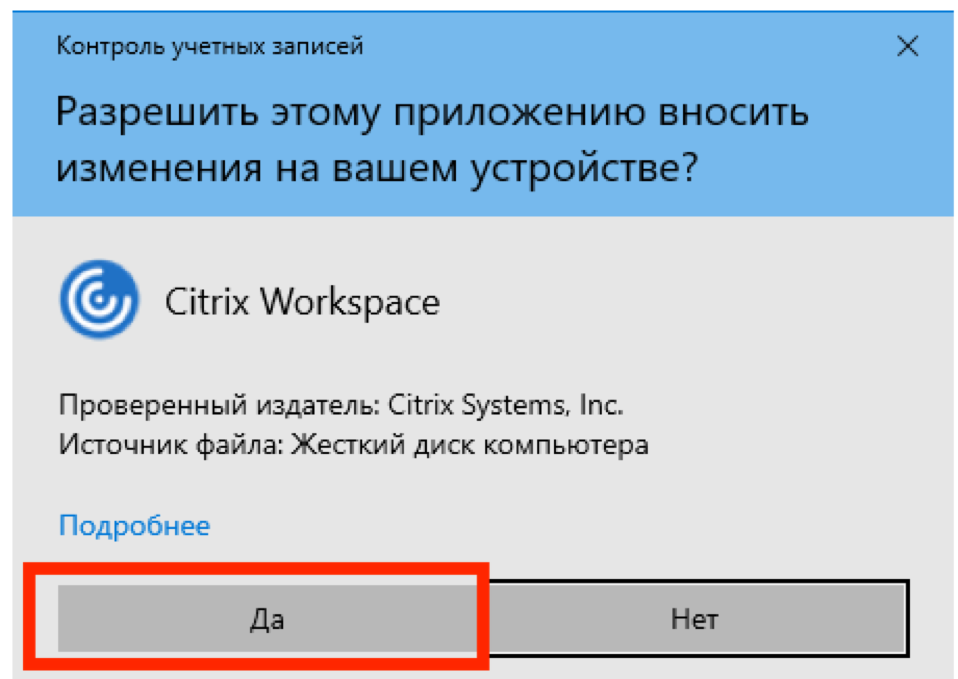
Установка займёт несколько минут. При этом, на экран ничего выводиться не будет. Если же у вас открылось окно коммандной строки, не закрывайте его и дождитесь завершения установки. После завершения установки появится окно, в котором необходимо ввести учетные данные, полученные при регистрации. Обратите внимание, логин необходимо вводить в формате PVCваш_логин
ДоменПользователь: pvcivanovai
Пароль: password
%20RU/5.jpg)
Иногда, окно ввода может быть скрыто за другими окнами. Проверьте панель задач:
%20RU/11.jpg)
После подключения к ПВК нажмите на плюсик у левой границы окна Citrix Receiver. Появится список всех доступных приложений и виртуальных рабочих столов. Щелкните по нужному приложению и оно переместится на основной экран Citrix Workspace.
%20RU/6.jpg)
Чтобы запустить приложение или виртуальный рабочий стол, добавьте его на основной экран и щелкните по нему один раз левой кнопкой мыши.
Все приложения, добавленные на основной экран, также помещаются в список меню Пуск, откуда они также могут быть запущены.
%20RU/7.jpg)
%20RU/8.jpg)
В случае если у вас открлась командная строка во время установки закройте её нажав крестик в правом верхнем углу
Источник
Купите ОСАГО онлайн
Простое оформление за 5 минут
Купите ОСАГО онлайн
Простое оформление за 5 минут
Путешествуйте по России и миру
c туристическим полисом
Путешествуйте с комфортом
Год онлайн-консультаций
врачей и психологов за 1800 рублей
Врачи онлайн за 1800 рублей
Антикризисное предложение
опытным агентам
Антикризисное предложение
опытным агентам
Страхование от несчастных случаев
Защитите себя и своих близких
на случай непредвиденных ситуаций
Страхование от несчастных случаев
Добровольное медицинское
страхование
Сохраните здоровье вместе с РЕСО-Гарантия
Добровольное медицинское страхование



АГЕНТ РЯДОМ – найдите своего страхового консультанта
Мы ищем агентов рядом с вами на основе геоданных. Чтобы воспользоваться сервисом, разрешите нам отслеживать ваше местонахождение.
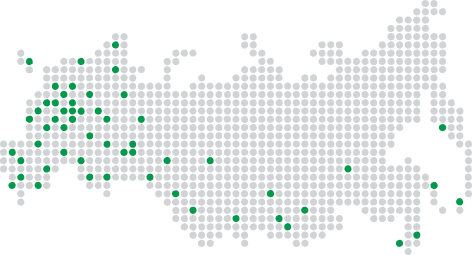
Лента новостей
РЕСО-Гарантия открыла в Перми два новых агентства
Коронавирусный обман: страховщики готовы противостоять мошенникам
РЕСО-Гарантия отметила 30-летие масштабным музыкальным фестивалем на курорте «Роза Хутор»
Отслеживайте статус страхового случая в приложении РЕСО Мобайл


Автострахование от РЕСО-Гарантия
РЕСО-Гарантия © – универсальная страховая компания. В числе наших приоритетов автострахование (как автоКАСКО, так и страхование ОСАГО), добровольное медицинское страхование, страхование имущества (в т.ч. страхование недвижимости), страхование ответственности (в т.ч. добровольная автогражданка) и грузов. Для определения стоимости страховых полисов на калькуляторах сайта вы можете произвести расчет КАСКО (страхование рисков «Хищение», «Ущерб»), рассчитать стоимость полиса ОСАГО и дополнительного страхования АГО, «Зеленая карта» и таких услуг, как ипотечное страхование, страхование квартиры, страхование дачи, ДМС, страхование путешественников, страхование жизни.
Источник
Citrix DNE не работает с встроенным драйвером Windows 7 широкополосный мобильный доступ
Симптомы
Для обновления компьютера из более ранней версии Windows до Windows 7 или Windows Server 2008 R2. Затем сторонние приложения, которое использует Citrix DNE не работает с встроенным драйвером Windows 7 широкополосный мобильный доступ.
Пример приложения независимых производителей является виртуальной частной сети (VPN).
Эта проблема возникает только при использовании сетевого драйвера интерфейса спецификации NDIS промежуточного драйвера, например Citrix DNE вместе с исходным драйвером Windows 7 широкополосный мобильный доступ. Устройства, которые используют устаревшие драйверы NDIS не затрагиваются.
Причина
Текущий выпуск Citrix DNE является промежуточного драйвера NDIS, основанный на NDIS 5.0. Однако собственный драйвер Windows 7 широкополосный мобильный доступ и совместимых устройств основаны на NDIS 6.2. Любитель драйверов NDIS на основе более ранней версии 4.x или NDIS 5.x имеет известную проблему совместимости с встроенным драйвером Windows 7 широкополосный мобильный доступ.
Временное решение
Вы можете обновить промежуточный драйвер NDIS для NDIS на основе 6.x свет вес Filter (LWF).
Дополнительные сведения
Citrix DNE
Дополнительные сведения о Citrix DNE посетите Citrix веб-узла:
Совместимые VPN-клиентов
Дополнительные сведения о VPN-клиентов независимых производителей, работающих на Windows 7 посетите следующий веб-узел корпорации Майкрософт:
Мобильный широкополосный доступ
Чтобы проверить, совместимо ли с встроенным драйвером Windows 7 мобильного высокоскоростного широкополосного мобильного устройства, посетите следующий веб-узел корпорации Майкрософт:
Центр совместимости Windows 7Чтобы проверить, используется ли собственный драйвер Windows 7 широкополосный мобильный доступ,
Нажмите кнопку Пуск  , в поле поиска введите ncpa.cpl и нажмите клавишу ВВОД.
, в поле поиска введите ncpa.cpl и нажмите клавишу ВВОД.
Если используется собственный драйвер мобильного высокоскоростного подключения, устройство подключено см адаптер, который отображается как «Мобильный широкополосный доступ».Продукты независимых производителей, обсуждаемые в этой статье, производятся компаниями, независимыми от корпорации Майкрософт. Корпорация Майкрософт не дает никаких явных или подразумеваемых гарантий относительно производительности или надежности этих продуктов.
Источник
Citrix Workspace
Рейтинг: ★ ★ ★ ★ ★ 4.8 / 64

Citrix Workspace – достаточно удобное и простое в использовании приложение для персонального компьютера, которое предназначено для создания определенной рабочей среды, в которой можно будет разместить все необходимые файлы и приложения, которые часто требуются по работе или учебе. В результате документы и прочие приложения всегда будут рядом, будет возможность в любой момент зайти в виртуальную среду и открыть тот файл, который требуется.
Возможности программы Citrix Workspace
Суть работы программы заключается в том, чтобы создать такое виртуальное пространство, в котором можно будет разместить все необходимые документы и файлы, к которым можно будет получить доступ в любой необходимый момент. Стоит отметить, что работа приложения достаточно качественная, а потому риск потери важных документов отсутствует. После загрузки данных в виртуальную среду пользователь с помощью приложения сможет просмотреть необходимые данные, внести определенные корректировки в документы и даже удалить те файлы, которые уже не нужны, и все это в несколько простых действий. Виртуальная среда простая и понятная в использовании, а потому проблем с ее эксплуатацией возникнуть не должно, самое главное – проверить наличие всех необходимых документов и файлов перед тем, как закрыть приложение.
Почему считается, что документы всегда будут под рукой?
Дело в том, что приложение может работать не только на персональном компьютере, но и на многих других гаджетах, которые имеют доступ к интернету. В случае необходимости можно будет просто установить приложение на телефон, зайти в него по своим данным и получить полный список файлов, которые были сохранены с персонального компьютера. Такую же процедуру можно будет проделать на других персональных компьютерах, в том случае, если появиться необходимости в загрузке или использовании документов или приложение. В результате человек может в любой момент получить доступ к своему виртуальному пространству, именно поэтому принято считать, что документы и файлы всегда под рукой, ведь единственное, что необходимо сделать, это установить приложение и зайти в него.
Преимущества и недостатки приложения
Положительной особенностью является возможность получения доступа к своим документам в любой необходимый момент, вне зависимости от устройства, на которое установлено приложение. Ярко выраженных недостатков у программы нет, а потому стоит обратить на нее внимание.
Citrix Workspace на Filetogo.net скачали 946 раз.
Все приложения и игры на нашем сайте проходят обязательную проверку антивирусом с последними сигнатурами.
Если обнаружился вирус: [email protected]
Добавить описание: [email protected] с пометкой добавить описание.
Источник
3 простых шага по исправлению ошибок CITRIXRECEIVER.EXE
В вашей системе запущено много процессов, которые потребляют ресурсы процессора и памяти. Некоторые из этих процессов, кажется, являются вредоносными файлами, атакующими ваш компьютер.
Чтобы исправить критические ошибки citrixreceiver.exe,скачайте программу Asmwsoft PC Optimizer и установите ее на своем компьютере
1- Очистите мусорные файлы, чтобы исправить citrixreceiver.exe, которое перестало работать из-за ошибки.
2- Очистите реестр, чтобы исправить citrixreceiver.exe, которое перестало работать из-за ошибки.

3- Настройка Windows для исправления критических ошибок citrixreceiver.exe:

Всего голосов ( 181 ), 115 говорят, что не будут удалять, а 66 говорят, что удалят его с компьютера.
Как вы поступите с файлом citrixreceiver.exe?
Некоторые сообщения об ошибках, которые вы можете получить в связи с citrixreceiver.exe файлом
(citrixreceiver.exe) столкнулся с проблемой и должен быть закрыт. Просим прощения за неудобство.
(citrixreceiver.exe) перестал работать.
citrixreceiver.exe. Эта программа не отвечает.
(citrixreceiver.exe) — Ошибка приложения: the instruction at 0xXXXXXX referenced memory error, the memory could not be read. Нажмитие OK, чтобы завершить программу.
(citrixreceiver.exe) не является ошибкой действительного windows-приложения.
(citrixreceiver.exe) отсутствует или не обнаружен.
CITRIXRECEIVER.EXE
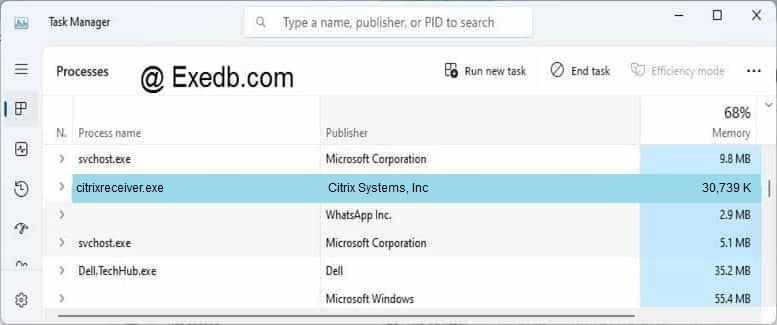
Проверьте процессы, запущенные на вашем ПК, используя базу данных онлайн-безопасности. Можно использовать любой тип сканирования для проверки вашего ПК на вирусы, трояны, шпионские и другие вредоносные программы.
процессов:
Cookies help us deliver our services. By using our services, you agree to our use of cookies.
Источник
You’ll be able to run Citrix Receiver after executing our solutions
by Claudiu Andone
Oldtimer in the tech and science press, Claudiu is focused on whatever comes new from Microsoft. His abrupt interest in computers started when he saw the first Home… read more
Updated on January 18, 2023
Reviewed by
Vlad Turiceanu

Passionate about technology, Windows, and everything that has a power button, he spent most of his time developing new skills and learning more about the tech world. Coming… read more
- If you can’t launch Citrix Receiver, your work-from-home day can be compromised.
- Your applications may cause the Citrix Receiver not to establish a problem.
- You must ensure that you have full permission for the user account.

XINSTALL BY CLICKING THE DOWNLOAD FILE
Fortect is a tool that does not simply cleans up your PC, but has a repository with several millions of Windows System files stored in their initial version. When your PC encounters a problem, Fortect will fix it for you, by replacing bad files with fresh versions. To fix your current PC issue, here are the steps you need to take:
- Download Fortect and install it on your PC.
- Start the tool’s scanning process to look for corrupt files that are the source of your problem
- Right-click on Start Repair so the tool could start the fixing algorythm
- Fortect has been downloaded by 0 readers this month.
Citrix Receiver for Windows 10 has incredible features that help you work smarter from anywhere. However, this doesn’t mean that you’ll never get to experience its fair share of flaws. For example, you could be out of luck when you can’t launch Citrix Receiver.
While you can do so without elevated permissions and logging in with the regular domain user account, you cannot launch any applications and desktops.
However, if you launch Citrix with elevated permissions and then log in with the regular domain user account, launching them works like a breeze. For those looking to fix this, that means one thing.
Why is Citrix Receiver not working?
First, you must confirm your complete authorization to use the app. And then, you should see if the app has the most recent update.
These are the two most typical factors contributing to the inability to launch Citrix Receiver in Windows 10 or 11.
In addition, many problems were reported by our users, which were quite similar to one another. The following are examples of some of them:
- Citrix desktop not launching – The programs you’re utilizing may be causing the problem with Citrix Receiver not starting up.
- The Citrix workspace does not launch – You may run into this problem using an older version of Citrix Workspace or Citrix Receiver. In that case, the application won’t be able to start a desktop or apps.
- Citrix workspace not opening – If you are utilizing Citrix Workspace, there are situations when an upgrade by itself will not function.
- The Citrix workspace won’t open – The Internet connection you are utilizing is perhaps the most typical reason Citrix Workspace (formerly known as Citrix Receiver) is not functioning correctly.
- Windows 10’s Citrix Receiver is not launching applications – In the event that one or more Citrix Receiver apps are unable to be started in Windows 10, the first thing that you should do is likely be to refresh them.
- Mac’s Citrix Receiver is not launching applications – It is possible that you will need to uninstall the application. And then delete all of its registry values in order to solve the problem of the app failing to open a desktop.
- Citrix application disappears after launching – The problem arises when the default time-out of one minute is surpassed. At this point, the session logs off automatically because the program takes a long time to start.
- Citrix application not launching no error – The problem can only occur when the published application is used outside a published session.
- Begin app failed please call system administrator – Any customization, such as a script that pushes changes to the TWI registry key, has the potential to lead to the deletion of needed data from the TWI registry. Which will result in an error when the program is launched.
- Citrix workspace not opening ICA file – Simply navigate to the directory where the ICA file was downloaded to correct this. When selecting the file, click the right mouse button to select Open with from the context menu. Next, choose Citrix Connection Manager as your software.
- Citrix Receiver not working in Chrome on Mac – Activate the Receiver Utility for cleaning up a Citrix Receiver installation that has been corrupted or that was performed in the past.
- Citrix Receiver not launching in Windows 10 – Refresh the applications you’re using in order to fix this error.
Is Citrix having issues today?
To see if Citrix is having issues at a particular moment, you can access their status page to see if they are up or not.
There you will see analytics and the states of gateways for every continent the service provides access to.
Today’s guide will show you how to quickly launch Citrix applications and desktops. So keep on reading the brief list of fixes you may apply in that regard.
What can I do if the Citrix workspace is not launching?
1. Refresh applications

If one or more Citrix Receiver applications cannot be launched in Windows 10, refreshing them is arguably the first thing you should do.
Immediately click the drop-down next to your name in the upper-right corner of the menu. Then, click Refresh Apps and see if the issue persists.
2. Ensure full permissions for the user account
If you’re looking to launch Citrix Receiver in Windows 10 with no effort again, note that Full Permissions are required for the user account. You will find this under HKEY_USERSUSER_SIDSOFTWARECitrix on the client machine.
We recommend ensuring you have full permissions for the user account used to log in to Citrix Receiver for the Registry Key.
If the domain user account does not have permissions, delete the Citrix Registry key after taking a backup. Then, exit Citrix Receiver and launch it back.
Some PC issues are hard to tackle, especially when it comes to missing or corrupted system files and repositories of your Windows.
Be sure to use a dedicated tool, such as Fortect, which will scan and replace your broken files with their fresh versions from its repository.
The Registry key will be created once more, with all relevant required permissions, and thus fix the Citrix workspace not opening ICA file error.
- How to open ICA files on Windows 10
- FIX: Citrix ceip.exe Application Error [Quick Guide]
- 3+ confirmed tips for fixing the Windows Remote Access Service error
3. Use another remote working solution
If Citrix Receiver is only giving you more headaches, maybe you should try another remote desktop solution. This way, you may increase your productivity.
To be more exact, the recommended solution below can deliver applications and desktops to any employee from a network.
But the best part is that it’s not complicated to implement within any environment. Moreover, it addresses the most significant concern in a company network: data security.
You will be able to secure all the online communication channels. From data leakage and theft by using the Secure Sockets Layer (SSL), data encryption using FIPS, and 2-way identification.
All the data transfers are monitored and reported in a central console for the IT manager in a visual manner.
This solution is perfectly integrated with a lot of other security solutions. Some examples are SafeNet, DualShield, Azure MFA, RADIUS server, and Google Authenticator.

Parallels RAS
Start using this all-in-one remote work solution for accessing your applications.
4. Download the latest version available
- In a browser, go to Citrix’s website to find the Citrix Windows 11 download file then click Download.

- The latest available version of the Citrix Workspace app should be there specified. Follow the on-screen steps to install it.
5. Reset Citrix Receiver
- Firstly, right-click the Receiver icon in the system tray.
- Click Advanced Preferences next and select the Reset Receiver option.

- A prompt will appear asking if you are sure you want to reset the receiver back to default settings. Confirm by clicking on Yes, reset Receiver.
- If Citrix Receiver requires you to add your account again. Enter your Domain username and password. You may be prompted to log in twice. This is also how you can fix Citrix apps not launching on Mac.
If things worsen and nothing seems to work, resetting the Citrix Receiver can help. Perform the above steps, and you should now be able to log onto Citrix as usual.
Note that resetting does not impact the Receiver or plug-in installation, per-machine ICA lockdown settings, or GPOs. However, accounts, apps delivered by the Self-Service plug-in, cached files, and saved passwords are removed.
Uninstalling with the receiver cleanup utility and reinstalling is also a potential solution. Just give it a go when all other fixes fail.
While each user has different expectations, this guide will provide a good overview of what you can do when you cannot launch Citrix Receiver in Windows 10/11.
For more potential solutions, check out how to fix the Citrix Receiver fatal error on Windows 10/11.
Do you have any ideas or tips to make Citrix Receiver work properly? Please drop a comment below and let us know your thoughts.
Still experiencing issues?
SPONSORED
If the above suggestions have not solved your problem, your computer may experience more severe Windows troubles. We suggest choosing an all-in-one solution like Fortect to fix problems efficiently. After installation, just click the View&Fix button and then press Start Repair.
![]()
【Описание проблемы】
При установке программного обеспечения Citrix Workspace это всегда шаг установки требуемого элемента, без стереотов

Через несколько минут Оперативная структура Net Net 4.6.2 или поздний: код ошибки: 5100, повторная установка все еще появляется следующей ошибкой приглашения изображения

【Решение】
Откройте панель управления — программа и функция, найдите Framework, дважды щелкните, выберите.NET Framework Ремонт его к своему первоначальному состояниюОтказ Как показано ниже, после завершения восстановления переустановите Citrix Workspace
(Система, установленная на ПК, является Win7 64-битная система)

Добрый день.
Прошу прощения за этот крик пользователя (меня) о помощи, но поддержка работодателя помочь не смогла, к сожалению.
Суть проблемы:
Летом 2020 на домашний компьютер было установлено большое обновление Win10.
После этого перестал нормально работать Citrix Workspace, используемый для удаленного подключения к рабочей станции — скачиваемый файл для подключения открывается приложением, но до диалога RDP-подключения процедура не доходит.
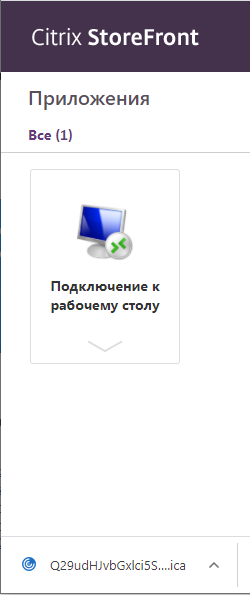
Клиент переустанавливали несколько раз — не помогло.
Фирменная утилита ReceiverCleanupUtility также эффекта не дала.
Реестр чистили как сторонними приложениями, так и руками — результат тот же.
Если кто-то сталкивался с проблемой, описанной выше — прошу подсказать с решением.
